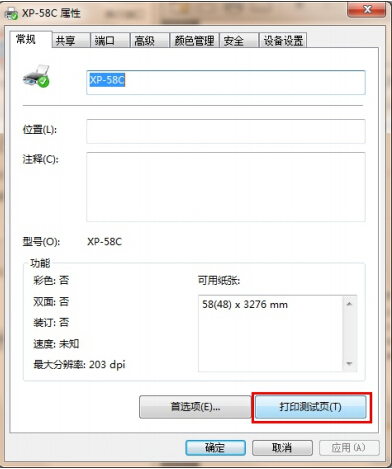返回列表
返回列表
| 工具下载 | 点击下载 |
1.首先用USB线接通电脑及打印机,打开打印机电源,确保蓝色灯常亮,按FEED走纸正常
2.打开JS-Test软件
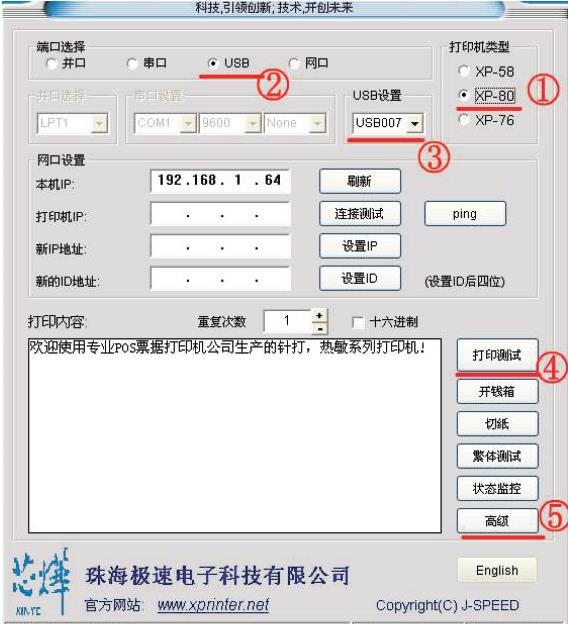

①打印机类型"XP-80"
②选择USB
③USB口设置,选择"USB007"
④点击“打印测试”,如不出纸,USB口再选择USB006,再打印测试,依次测试,直至打印测试,机器能出纸为止
⑤点击“高级”
3.点击网络相关里的"网络设置"

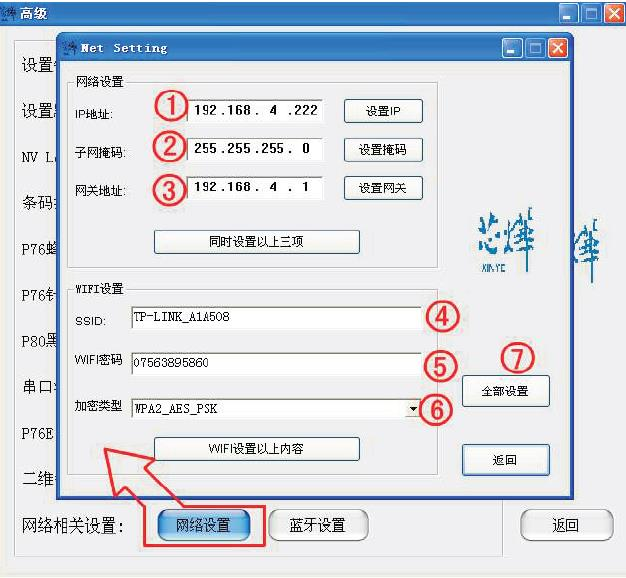


4.依次填写好1-6项,请勿照图片设置,必须设置自己的WIFI信息,然后点“全部设置”,打印机有“滴”声响后,设置完毕。
5.再安装打印机的驱动。安装时选择任意端口,安装完成后,在控制面板, 设备打印机里,找到打印机的驱动,右键,点击,打印机属性(XP系统点击属性)。
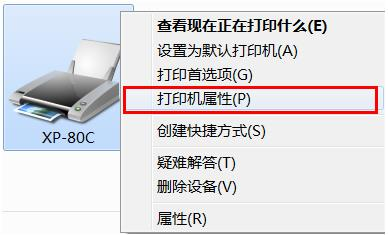

6.点击 端口,添加端口。
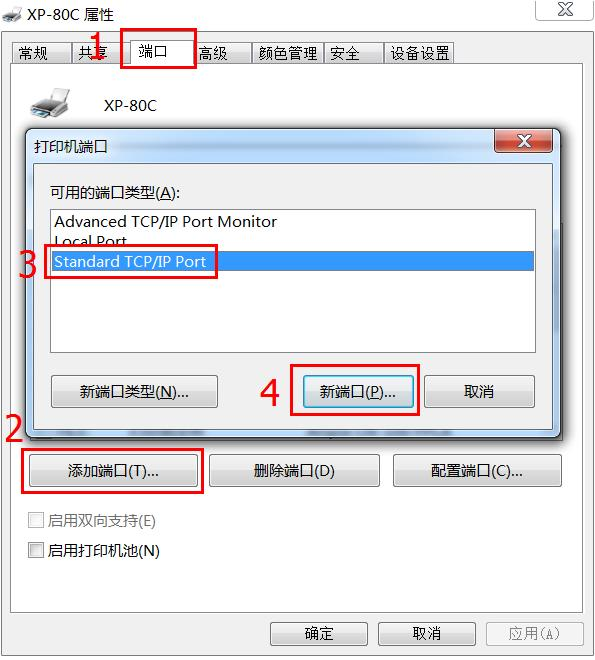

7.选择 Standard TCP/IP Port,再点击 新端口。下一步后,再输入IP地址,(假设上面设的IP地址是192.168.123.100)。
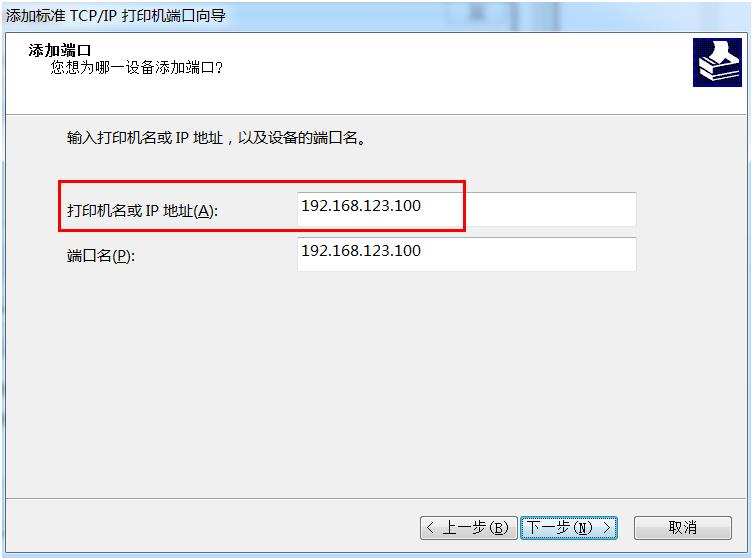

8.搜索中。
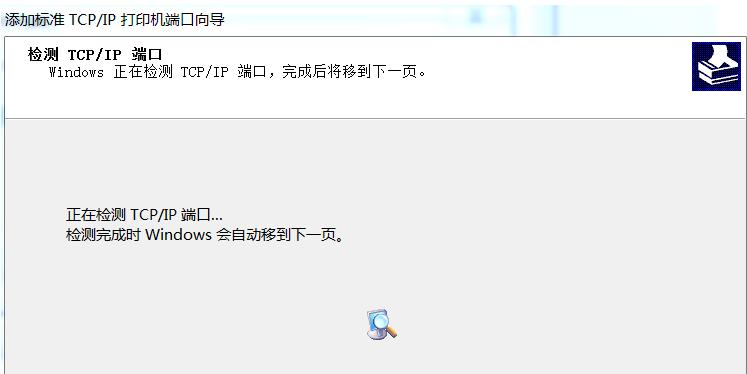

9.选择标准 Generic Network Card。
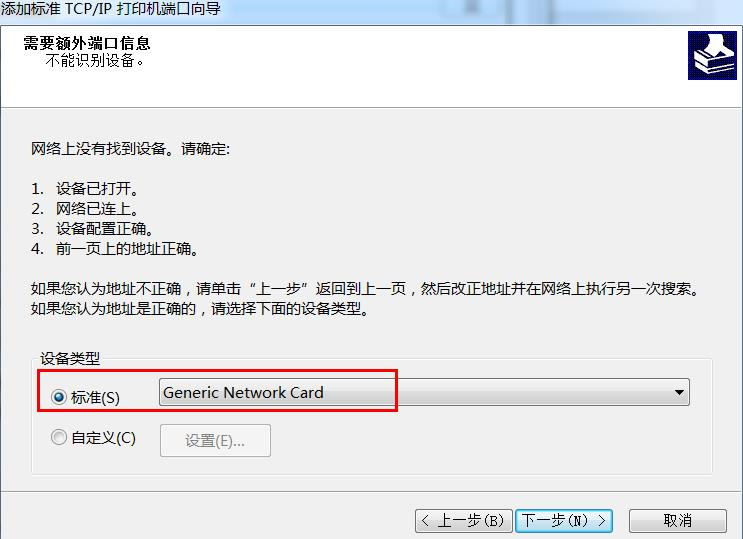

10.下一步,再点完成。
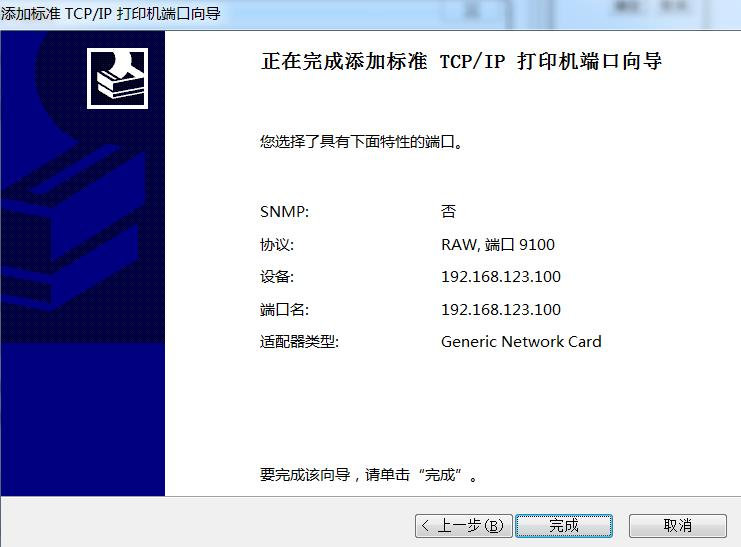

11.点击 关闭。
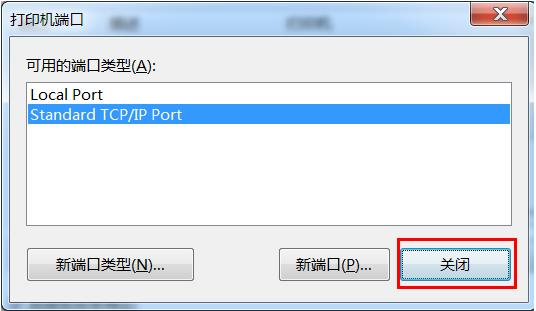

12.端口自动选择为192.168.123.100,点击 应用,最后 确定。
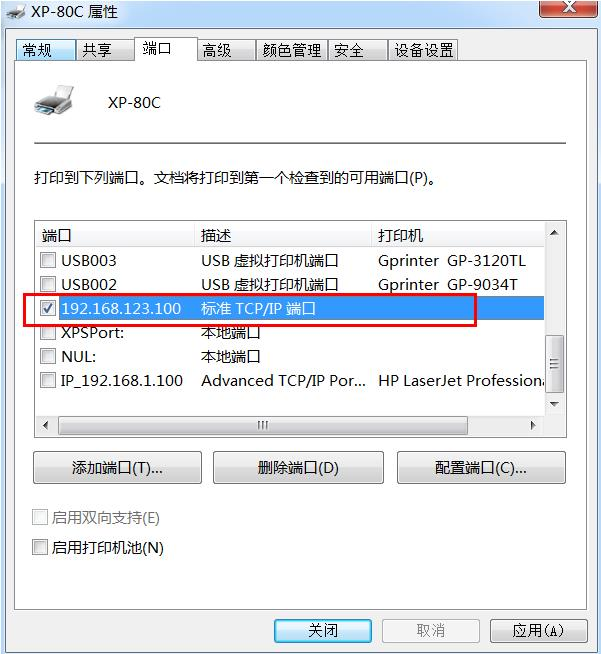

13.IP端口设置后,点击 常规,打印测试页,机器能出纸即安装成功